- Utiliser SafetyCulture
- Inspections
- Archiver les inspections
Archiver les inspections
Comment archiver des inspections via l'application Web et l'application portable ?Si vous avez accidentellement archivé les mauvaises inspections, vous pouvez les restaurer à tout moment à partir de l'application Web. Vous pouvez également exporter les inspections archivées individuellement ou en masse si vous souhaitez collecter davantage de données à partir de rapports précédents.
Archiver une inspection
Sélectionnez
Inspectionsdans le menu de gauche.
Cliquez sur
à droite de l'inspection et sélectionnez
Archiver.
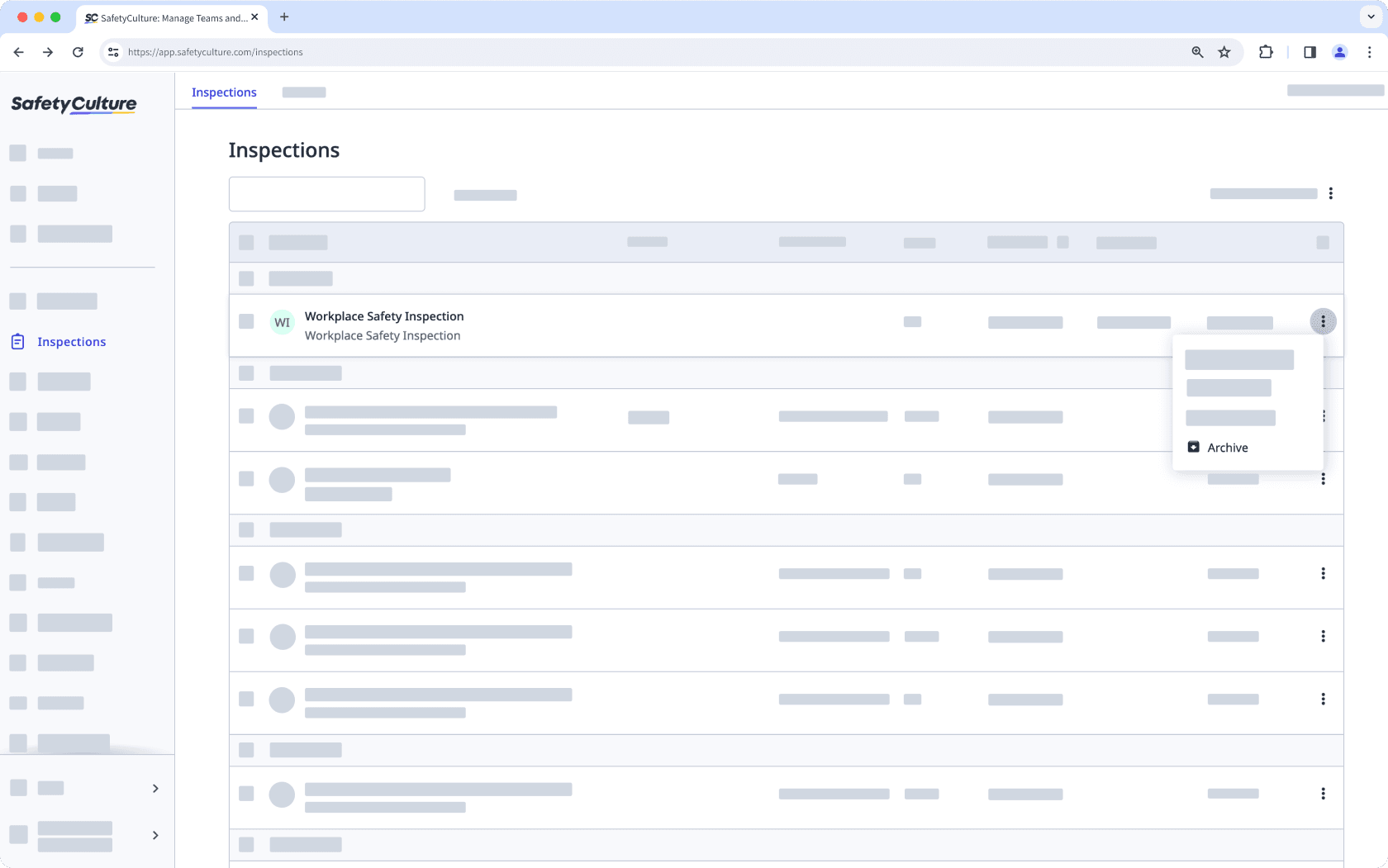
Ouvrez l'application portable.
Appuyez sur
Inspectionsau bas de votre écran.
Sélectionnez l'onglet En cours et terminéesen haut de votre écran.
Appuyez sur l'inspection et sélectionnez
Archiverdans les options contextuelles.
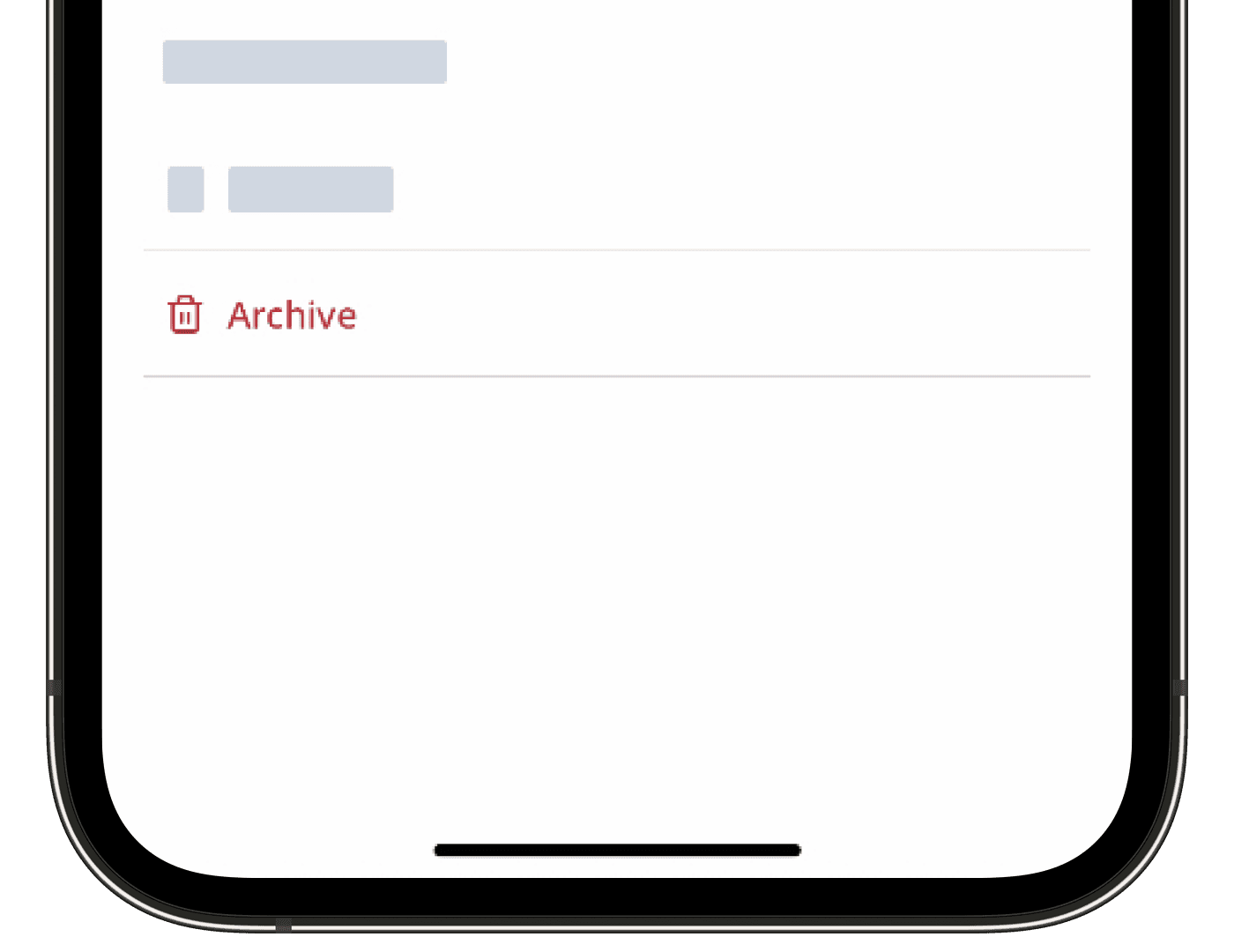
Dans la fenêtre contextuelle, appuyez sur Archiverou OK.
Archiver les archives de façon groupée
Sélectionnez
Inspectionsdans le menu de gauche.
Sélectionnez les inspections que vous souhaitez archiver en cochant la case correspondante dans la partie gauche de la page. Vous pouvez réduire le nombre d'inspections à l'aide du champ de recherche situé en haut à gauche de la page ou en cliquant sur
Ajouter un filtreet en sélectionnant les options de filtrage.
Cliquez sur
Archiveren bas de la page.
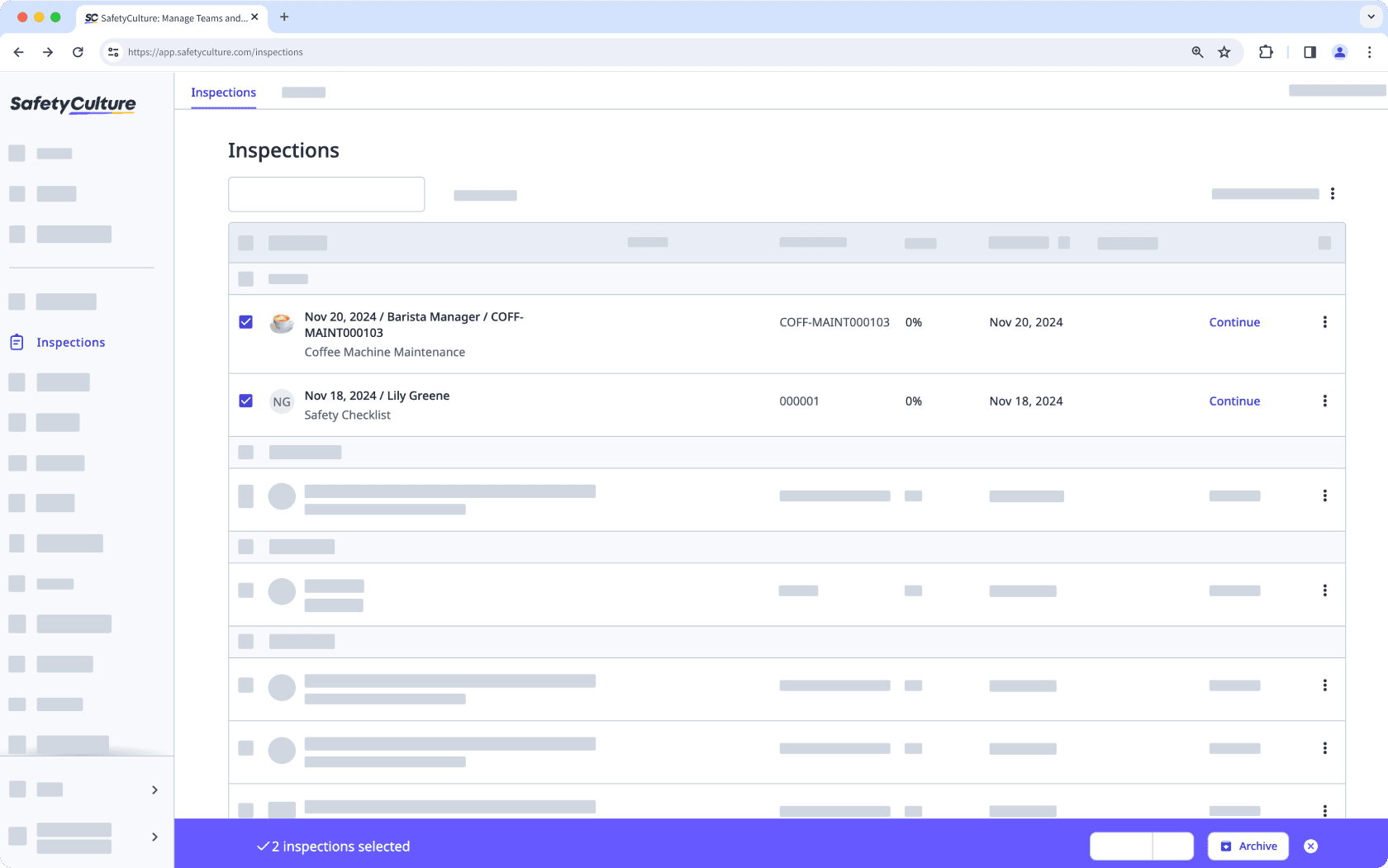
L'archivage groupé des inspections n'est disponible que sur l'application Web.
Si les inspections occupent beaucoup d'espace sur l'application portable, pensez à effacer les modèles et les inspections pour libérer de l'espace.
Cette page vous a-t-elle été utile?
Merci pour votre commentaire.